تعطيل برامج بدء التشغيل في Windows 7/8/10
لا تكره ذلك عند بدء تشغيل جهاز الكمبيوتر الخاص بك وعليك الانتظار لمدة 10 دقائق بينما يتم تحميل جميع أنواع البرامج: Dropbox ، ومكافحة الفيروسات ، و Chrome ، و Java ، و Apple ، و Adobe ، وبرامج تشغيل الرسومات ، وبرامج تشغيل الطابعة ، وما إلى ذلك! أعتقد أنك فهمت وجهة نظري. إذا كان لديك الكثير من البرامج التي يتم تحميلها والتي لا تستخدمها(t use) فور بدء التشغيل ، فإنها في الأساس لا تفعل شيئًا سوى إبطاء جهاز الكمبيوتر الخاص بك ويجب تعطيلها.
إذا كنت تستخدم البرنامج من حين لآخر ، فهذه ليست مشكلة لأنه عندما تقرر استخدامه ، سيؤدي النقر فوقه إلى تحميله. ومع ذلك ، فإن جميع كتّاب البرامج الرئيسيين يرغبون في تحميل برامجهم في الذاكرة على الفور بحيث يمكن تحميلها بسرعة في حالة استخدامك لبرنامجهم. هذا جيد بالنسبة للبرامج التي تستخدمها كثيرًا ، ولكن كم مرة في اليوم تفتح فيها QuickTime أو Adobe Reader(QuickTime or Adobe reader) ؟ أفضل أن يكون لدي جهاز كمبيوتر يعمل في وقت أقرب(computer sooner) من أن يكون لدي برنامج أستخدمه مرة واحدة في الأسبوع يتم تحميله(week load) بسرعة ثانية أو اثنتين.
يمكن أن يؤدي تعطيل برامج بدء التشغيل إلى زيادة سرعة جهاز الكمبيوتر الخاص بك بشكل كبير ولن يؤثر ذلك بشكل سلبي عادةً على جهاز الكمبيوتر الخاص بك لأنه يمكن تحميل البرامج يدويًا عند النقر فوقها.
إدارة برامج بدء التشغيل(Managing Startup Programs)
يمكنك إدارة برامج بدء التشغيل الخاصة بك عن طريق فتح الأداة المساعدة لتكوين النظام(System Configuration Utility) . انقر فوق ابدأ(Start) ثم تشغيل(Run) ، واكتب msconfig وانقر فوق موافق. في Windows 7 ، يمكنك فقط النقر فوق ابدأ واكتب(Start and type) msconfig. في نظام التشغيل Windows 10(Windows 10) ، يُظهر الأمر msconfig (msconfig command)الأداة المساعدة لتكوين النظام(System Configuration utility) ، ولكن يظهر قسم بدء التشغيل الآن في (Startup)إدارة المهام( Task Manager) .
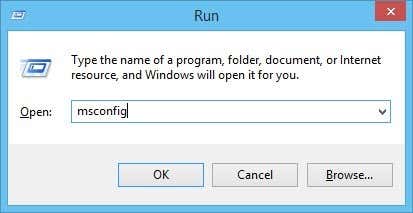

سيؤدي النقر فوق علامة التبويب بدء التشغيل(Startup tab) في إدارة المهام(Task Manager) على نظام التشغيل Windows 10(Windows 10) أو في مربع حوار تكوين النظام(System Configuration dialog) إلى إظهار قائمة عناصر بدء التشغيل. في نظام التشغيل Windows 10(Windows 10) ، تبدو القائمة مختلفة بعض الشيء كما أنها توفر لك بعض المعلومات الإضافية مثل التأثير المقدر للعملية على وقت بدء التشغيل(startup time) .

في Windows 10 ، يجب عليك تحديد العنصر ثم النقر فوق الزر تعطيل في أسفل اليمين. في Windows 7 والإصدارات الأقدم ، قمت بإلغاء تحديد المربع الموجود في أقصى يسار كل إدخال في القائمة.

ملاحظة:(Note: ) إذا كنت تقوم بتشغيل Windows 2000(running Windows 2000) ، فعند كتابة msconfig ، ستتلقى رسالة خطأ(error message) تفيد بأن Windows لم يتمكن من العثور على أي شيء بهذا الاسم! وذلك لأن Microsoft أخرجت ميزة msconfig(msconfig feature) من نظام التشغيل Windows 2000(Windows 2000) (على الرغم من أنها كانت تعمل في نظام التشغيل Windows 98(Windows 98) ) ثم بعد العديد من الشكاوى ، أعادتها إلى نظام التشغيل Windows XP(Windows XP) !
لكي تعمل على نظام التشغيل Windows 2000(Windows 2000) ، تحتاج إلى تنزيل ملف msconfig ووضع(msconfig file and place) الملف في المجلد C: WINNTSYSTEM32. هنا الرابط أدناه:
http://www.perfectdrivers.com/howto/msconfig.html
تحتوي قائمة بدء التشغيل(startup list) على عمودين: اسم برنامج بدء التشغيل (startup program name)ومسار برنامج(program path) بدء التشغيل . قد يبدو هذا مخيفًا بعض الشيء وقد يبدو كما لو أنك ستفشل الكمبيوتر إذا قمت بتغيير أي شيء ، لكن لا تقلق. أقوم بشكل روتيني بتعطيل العديد من تطبيقاتي دون أي مشاكل. تذكر(Remember) أن معظم هذه التطبيقات مجرد تطبيقات تم تثبيتها على جهاز الكمبيوتر الخاص بك ، لذا فإن تعطيل هذه البرامج لن يؤثر على نظام التشغيل الأساسي(core operating system) .
ومع ذلك ، قد لا ترغب في تعطيل كل شيء ؛ على سبيل المثال ، إذا كان لديك برنامج مكافحة فيروسات أو أداة مساعدة للتكوين(configuration utility) اللاسلكي ، فأنت تريد الاستمرار في تشغيل هذه البرامج. إذا لم تكن قادرًا على فهم ماهية البرنامج من الاسم ، فحاول إلقاء نظرة على المسار الكامل.
كما ترى من القائمة ، هناك برنامج يسمى Java Platform Updater مع مسار إلى ملف قابل للتنفيذ يسمى jusched.exe ، والذي يجب عليك تعطيله بسبب جميع نقاط الضعف الأمنية التي تسببها Java . ما لم تكن بحاجة إلى Java لموقع ويب أو تطبيق معين(web site or application) ، فقم بتعطيله وإلغاء تثبيته من لوحة التحكم(Control Panel) أيضًا.
تتعلق العناصر الثلاثة الأولى بـ Intel وسأترك دائمًا أي شيء يذهب إلى C: Windowssystem32 ممكّنًا لأن هذا ربما يتحكم في قطعة من الأجهزة على النظام. إذا كنت لا تريد تحميل Chrome تلقائيًا باستخدام إشعارات Google Now وما إلى ذلك ، فلا تتردد في إلغاء تحديد ذلك. Adobe Reader هو برنامج آخر أقوم بتعطيله دائمًا حتى أحتاج بالفعل إلى فتح ملف PDF(PDF file) .
إذا لم تتمكن من معرفة ماهية البرنامج من اسمه أو مساره(name or path) ، فحاول تعطيله ومعرفة ما إذا كان سيحدث أي فرق بمجرد إعادة تشغيل جهاز الكمبيوتر الخاص بك. في معظم الأوقات ، وجدت أن هذه البرامج لا تفعل شيئًا مفيدًا جدًا على الكمبيوتر. إذا توقف شيء ما عن العمل ، فما عليك سوى إعادة تمكين العملية. انقر فوق "موافق(Click OK) " وسيُطلب منك إعادة تشغيل الكمبيوتر. عند تسجيل الدخول ، يجب أن تجد أن تسجيل الدخول يكون أسرع اعتمادًا على عدد العناصر التي لم تقم بتحديدها!
ومع ذلك ، في Windows 10 ، لم يعد يظهر لك المسارات بعد الآن. إنه يحاول جعله أبسط وأكثر سهولة في الاستخدام ، ومع ذلك ، أجده أكثر إرباكًا. على سبيل المثال ، يحتوي Google Chrome على 15 عنصرًا يتم تحميلها على ما يبدو ومعظمها يحمل اسم Google Chrome !

ببساطة من المستحيل بالنسبة لي معرفة ما يتم تحميله وما إذا كان يجب علي تعطيله أم لا. لحسن الحظ ، يمكنك النقر بزر الماوس الأيمن فوق عنصر واختيار فتح موقع الملف(Open File Location) لمعرفة المسار الدقيق لملف EXE(EXE file) .

بشكل عام ، لا يزال مفيدًا ، ولكن يصعب فهمه قليلاً بسبب المبالغة في التبسيط. الطريقة الأخرى لإخراج العناصر من قائمة بدء التشغيل هي ببساطة تحميل البرنامج والانتقال إلى التفضيلات(Preferences) أو الخيارات(Options) . تحتوي معظم البرامج على إعداد يقوم بتحميل البرنامج عند بدء التشغيل والذي يمكن تعطيله من داخل البرنامج نفسه. نأمل أن(Hopefully) يبدأ جهاز الكمبيوتر الخاص بك بشكل أسرع قليلاً. استمتع!
Related posts
قم بإنشاء قائمة ببرامج بدء التشغيل عبر Command Line أو PowerShell
قم بتغيير أصوات بدء تشغيل Windows وإيقاف التشغيل
قم بتشغيل البرامج الأقدم في وضع التوافق في Windows 11/10
كيفية فتح برامج متعددة في Windows مرة واحدة
كيفية تعطيل الإعدادات والخدمات والبرامج في Windows 7 / 8.1
فقدت أو نسيت كلمة مرور المسؤول في Windows؟
انضم إلى جهاز كمبيوتر يعمل بنظام Windows XP في مجموعة منزلية تعمل بنظام Windows 7/8/10
كيف تقوم بتشفير القرص الصلب الذي يعمل بنظام Windows باستخدام يراكربت
قم بالوصول إلى BIOS وتغيير ترتيب التمهيد لأي إصدار من Windows
قم بتحرير ملف Windows Hosts لحظر مواقع الويب أو إعادة توجيهها
كيفية استرداد الملفات المحذوفة بطريق الخطأ في Windows
كيفية تعيين قسم أو تمييزه على أنه نشط في Windows
كيفية نقل الملفات أو نسخها تلقائيًا في Windows
القرص الصلب الخارجي لا يظهر في نظام التشغيل Windows أو OS X؟
كيفية منع إيقاف تشغيل جهاز كمبيوتر يعمل بنظام Windows
كيفية مسح المستندات الأخيرة أو حذفها في Windows
كيفية تعيين محرك أقراص الشبكة في Windows
كيفية إنشاء مشاركة شبكة مخفية في Windows
كيفية استبدال المفكرة في Windows بالبدائل
كيفية تسجيل A PDF File على Windows
